FFXIV je hra z jednej z najúspešnejších herných sérií všetkých čias, ale jej port pre PC trpí množstvom problémov a chýb s výkonom. Chyba FFXIV Fatal DirectX je jednou z nich a od počiatku hry zaráža hráčov PC.
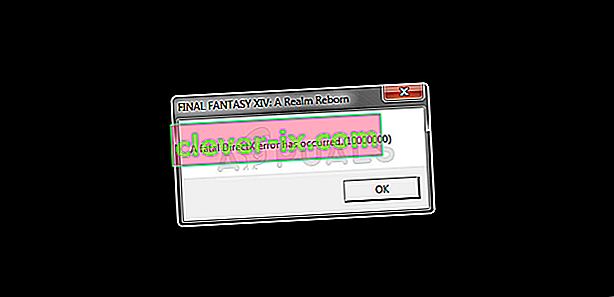
Existuje niekoľko pracovných riešení problému, vrátane veľmi úspešného riešenia, ktoré by mohlo pokaziť celkový dojem, ale určite problém vyrieši za vás. Nižšie si pozrite spôsoby, ktoré sme pre vás pripravili!
Čo spôsobuje závažnú chybu DirectX FFXIV?
Chyba je často spôsobená používaním DirectX 11 v hrách na celú obrazovku, ktoré sa zjavne pokazí na niektorých grafických kartách a niektorých nastaveniach. Spustenie hry v okne bez okrajov a prechod po chvíli späť na celú obrazovku by mohol byť trik.
Okrem toho by ste mali skontrolovať, či sú vaše ovládače zastarané alebo či nový ovládač nepokazil priebeh. Aktuálny môžete odinštalovať a vyskúšať niekoľko rôznych, aby ste zistili, či to pomáha. A konečne, použitie technológie SLI vždy spôsobilo zrútenie hry, takže pri jej hraní môžete zvážiť jej úplné zakázanie.
Riešenie 1: Spustite hru v okne bez okrajov a potom vstúpte do režimu celej obrazovky
Pretože hra často klesá pri štarte, zmena herných nastavení týkajúcich sa displeja je prakticky nemožná. Jednou z metód je stále ľahká úprava konfiguračného súboru za účelom spustenia hry a použitie kombinácie klávesov pre neskoršie prepnutie na celú obrazovku. Skontrolujte to nižšie!
- V počítači otvorte program Prieskumník a kliknutím na jeho položku na ľavom navigačnom paneli prejdite do priečinka Dokumenty.
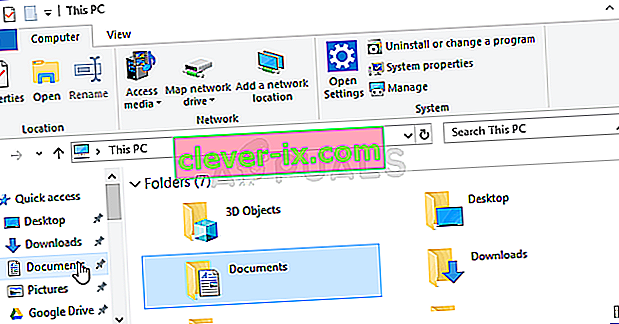
- Vyhľadajte priečinok s názvom FINAL FANTASY XIV a dvojitým kliknutím ho otvorte. Vyhľadajte tiež súbor s názvom „FFXIV.cfg“. Kliknite pravým tlačidlom myši na súbor a z kontextovej ponuky vyberte možnosť Otvoriť pomocou >> Poznámkový blok, aby ste ho mohli upraviť.
- Použite kombináciu klávesov Ctrl + F alebo kliknite na Upraviť v hornej ponuke a z rozbaľovacej ponuky vyberte možnosť Nájsť, čím otvoríte vyhľadávacie pole.
- Do vyhľadávacieho poľa zadajte „ScreenMode“ a zmeňte hodnotu vedľa neho na 2. Na uloženie zmien použite kombináciu klávesov Ctrl + S alebo kliknite na Súbor >> Uložiť a ukončite program Poznámkový blok.
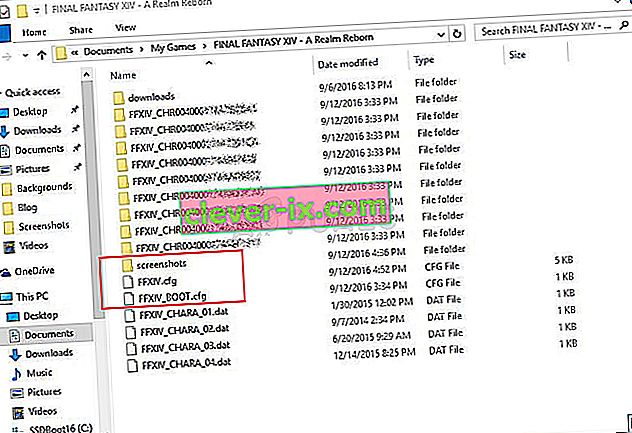
- Skúste znova spustiť hru a skontrolujte, či sa po vykonaní týchto krokov neustále vyskytuje chyba FFXIV Fatal DirectX.
Poznámka : Pretože sa hra teraz spustí v okne bez okrajov, budete sa možno chcieť ľahko vrátiť na celú obrazovku. Pretože je pravdepodobne vždy ťažké prejsť do nastavení hry a prepnúť na celú obrazovku, môžete pre rovnakú úlohu použiť kombináciu klávesov Alt + Enter!
Riešenie 2: Aktualizujte alebo vráťte ovládače grafickej karty späť
Pretože takmer všetky chyby DirectX idú, určite to môže byť spôsobené chybným alebo zastaraným ovládačom grafickej karty a mali by ste ho čo najskôr vymeniť. Môžu sa však vyskytnúť dva rôzne scenáre: možno ste aktualizovali svoje ovládače a chyba sa začala vyskytovať alebo ste ich neaktualizovali za chvíľu. V každom prípade si môžete ľahko zvoliť ovládače!
- Kliknite na ponuku Štart v ľavej dolnej časti obrazovky, potom zadajte „Správca zariadení“ a kliknutím na prvú z nich ju vyberte zo zoznamu dostupných výsledkov.
- Môžete tiež stlačiť kombináciu klávesov Windows + R, aby ste vyvolali dialógové okno Spustiť. Do dialógového okna zadajte príkaz „devmgmt.msc“ a spustite ho kliknutím na tlačidlo OK.
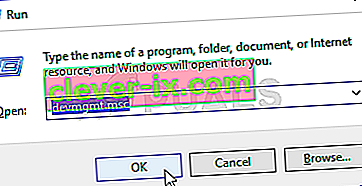
- Pretože je to ovládač grafickej karty, ktorý chcete vo svojom počítači aktualizovať, kliknite na ikonu vedľa sekcie Grafické adaptéry, kliknite pravým tlačidlom myši na svoju grafickú kartu a vyberte možnosť Odinštalovať zariadenie.
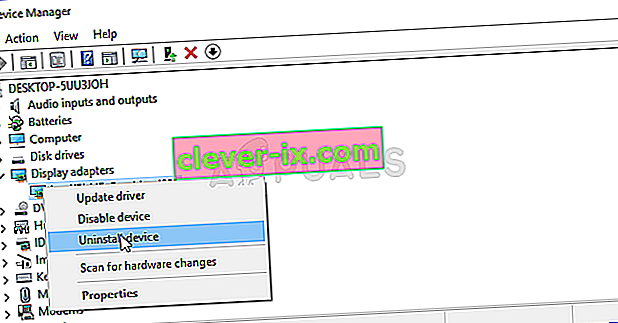
- Potvrďte všetky dialógové okná alebo výzvy, ktoré vás môžu požiadať o potvrdenie odinštalovania aktuálneho ovládača grafického zariadenia, a počkajte na dokončenie procesu.
- Vyhľadajte ovládač grafickej karty na webovej stránke výrobcu karty a postupujte podľa jeho pokynov, ktoré by na tejto stránke mali byť k dispozícii. Po vyhľadaní architektúry karty, operačného systému a procesora by ste mali vyskúšať rôzne rôzne ovládače, počnúc najnovším.
- Uložte inštalačný súbor do počítača a spustite odtiaľ spustiteľný súbor. Váš počítač sa môže počas inštalácie niekoľkokrát reštartovať.
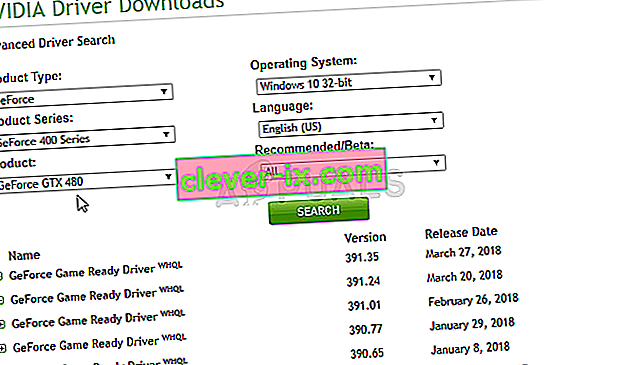
- Skontrolujte, či sa po spustení hry zobrazí chybové hlásenie FFXIV Fatal DirectX.
Riešenie 3: Zakážte SLI
SLI je technológia NVIDIA pre viac grafických kariet v rovnakom nastavení a je to skvelá vec pre používateľov, ktorí sú skutočne o výkone a behu na maximum. Zdá sa však, že túto funkciu mnohé hry a nastavenia odmietajú a spôsobuje rôzne problémy. Pokiaľ sa vám zobrazuje závažná chyba DirectX, mali by ste určite zvážiť deaktiváciu SLI.
- Kliknite pravým tlačidlom myši na pracovnú plochu, na prázdnej strane bez ikon, a z kontextovej ponuky, ktorá sa zobrazí, vyberte položku Ovládací panel NVIDIA. Môžete tiež dvakrát kliknúť na ikonu NVIDIA na systémovej lište, ak sa zobrazí. Ovládací panel NVIDIA možno nájsť aj v bežnom ovládacom paneli prepnutím do zobrazenia veľkých ikon a jeho vyhľadaním.
- Po otvorení ovládacieho panela NVIDIA prejdite do ponuky nastavení 3D na ľavom navigačnom paneli a kliknite na možnosť Nastaviť konfiguráciu SLI.
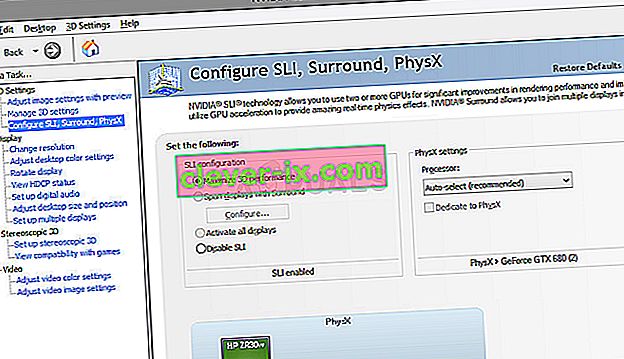
- Na konci zvoľte možnosť Nepoužívať technológiu SLI a zmeny potvrďte kliknutím na Použiť. Znova spustite FFXIV a skontrolujte, či sa stále zobrazuje rovnaká chyba.
Riešenie 4: Spustite hru pomocou DirectX 9
Chyba môže jednoducho súvisieť s používaním DirectX 11, ktoré je predvoleným spustením, ak používate relatívne novšiu verziu systému Windows. Stále sa môžu vyskytnúť problémy a používatelia zistili, že prechod na DirectX 9 by ich mohol vyriešiť. V hre je možnosť prestať používať DirectX 11 a nájdete ju na karte Nastavenia >> Konfigurácia systému >> Grafika, ale môžete to urobiť aj bez vstupu do hry!
- Spustite Steam v počítači dvojitým kliknutím na jeho položku na ploche alebo vyhľadaním v ponuke Štart. Existujú aj iné spôsoby, ako ju vyhľadať.
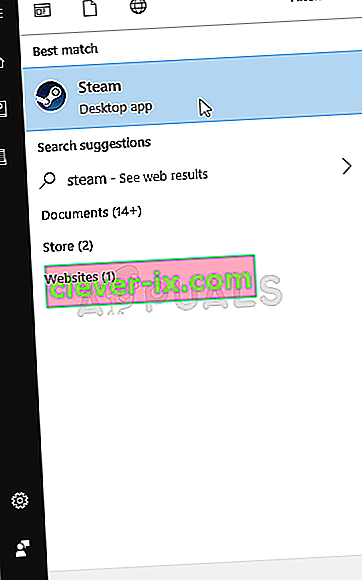
- Prejdite do sekcie Knižnica v okne Steam nájdením karty Knižnica v hornej časti okna a vyhľadajte Final Fantasy XIV v zozname hier, ktoré máte vo svojej knižnici.
- Pravým tlačidlom myši kliknite na položku hry v zozname a z kontextovej ponuky, ktorá sa zobrazí, vyberte možnosť Vlastnosti. Kliknite na tlačidlo Nastaviť možnosti spustenia.
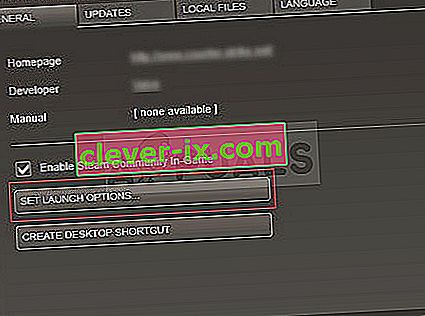
- Do pruhu zadajte „-dx9“. Ak tam boli predtým umiestnené nejaké ďalšie možnosti spustenia, nezabudnite túto oddeľovať medzerou. Zmeny potvrďte kliknutím na tlačidlo OK.
- Skúste hru spustiť na karte Knižnica a skontrolujte, či sa chyba FFXIV Fatal DirectX stále zobrazuje.


